エクセルで、横書きと縦書きを変更する方法を紹介しています。エクセルでは、通常、セルに入力すると横書きになります。これを縦書きにしたい時は、どうすればよいのでしょうか。エクセルで縦書きにできるかというと、セルの書式設定から簡単にできます。文章の構成から、文字を縦書き、横書き、自由に変更できると、色々なレイアウトができるようになります。

横書きを縦書きにする
セルに入力されている文字を、縦書きにしてみましょう。
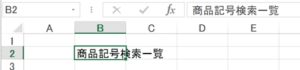
1.縦書きにしたいセル、B2を選択して、右クリック→「セルの書式設定」をクリックしましょう。
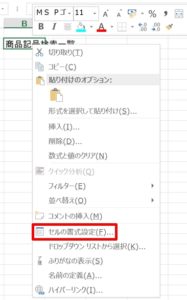
2.「配置」タブをクリックします。
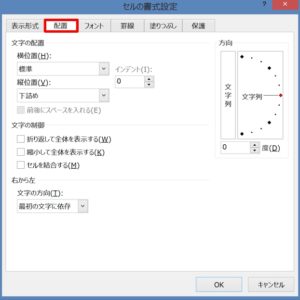
3.「方向」で縦書きの文字列を選択して、「OK」ボタンをクリックしましょう。
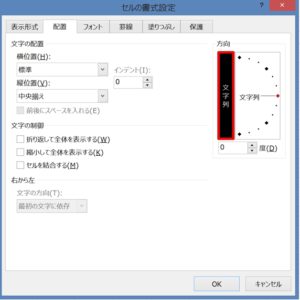
4.文字が縦書きになりました!
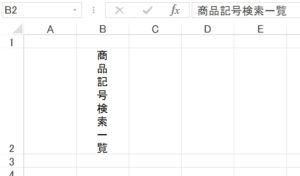
横書きを縦書きにする
次に、セルに入力されている縦書きの文字を、横書きにしてみましょう。
1.縦書きにしたいセル、B2を選択して、右クリック→「セルの書式設定」→「配置」タブをクリックしましょう。
2.「方向」で右のボックスの「文字列ー♦」を選択して、「OK」ボタンをクリックします。
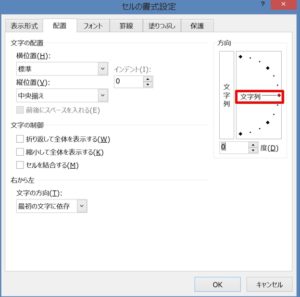
3.文字が横書きになりました!
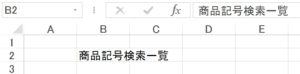
ホームタブから縦書き、横書きの変更
エクセル2007以降から、「ホーム」タブより縦書き、横書きの変更ができるようになりました。
「ホーム」タブ→「配置」グループ→「方向▼」→「縦書き」

こちらの記事もご覧ください。⇒ワード・エクセル・パワーポイント・アクセスが初心者でも短期間でマスターできる楽パソ!音声と映像で自宅で学べる。
こちらの記事もご覧ください。⇒マイクロソフトオフィスソフトとプログラミングスキルが初心者でも短期間でマスターできる楽パソ!音声と映像で自宅で学べる。
文字を自由に方向回転
ここではエクセルでの縦書き、横書きの変更を紹介しましたが、エクセル2007以降から、縦書き、横書き、文字の方向を「ホーム」タブから、自由に設定できるようになりました。文字の方向を右に左に90度回転させたり、自由に回転角度を設定して、文字の方向を変更できます。微調整ができるので、色々なレイアウトが可能です。セルに入力された文字の方向を確認しながら、見栄えよく文字を入力してみましょう。
こちらの記事もご覧ください。⇒エクセルでセルに入力する文字の方向を回転、変更
| エクセル・ワード・パワーポイント・アクセス・マクロVBA・WEBプログラミングを入門から応用までらくらくマスターできる ➡ 動画パソコン教材 |
ワード・エクセル・パワーポイント・アクセスを入門から応用まで映像と音声でわかりやすく学ぶことができます。
↓ ↓ ↓ ↓ ↓

ワード・エクセルパワーポイント・アクセスとエクセルマクロVBA・WEBプログラミング・パソコンソフト作成を入門から応用まで映像と音声でわかりやすく学ぶことができます。
↓ ↓ ↓ ↓ ↓

ワード・エクセル・パワーポイント・アクセスとWEBプログラミングを入門から応用まで映像と音声でわかりやすく学ぶことができます。
↓ ↓ ↓ ↓ ↓
エクセルのマクロとVBAを入門から応用まで映像と音声でわかりやすく学ぶことができます。
↓ ↓ ↓ ↓ ↓

VBA・Java・WEB・C#・HTML/CSSプログラミングを入門から応用まで映像と音声でわかりやすく学ぶことができます。
↓ ↓ ↓ ↓ ↓





















